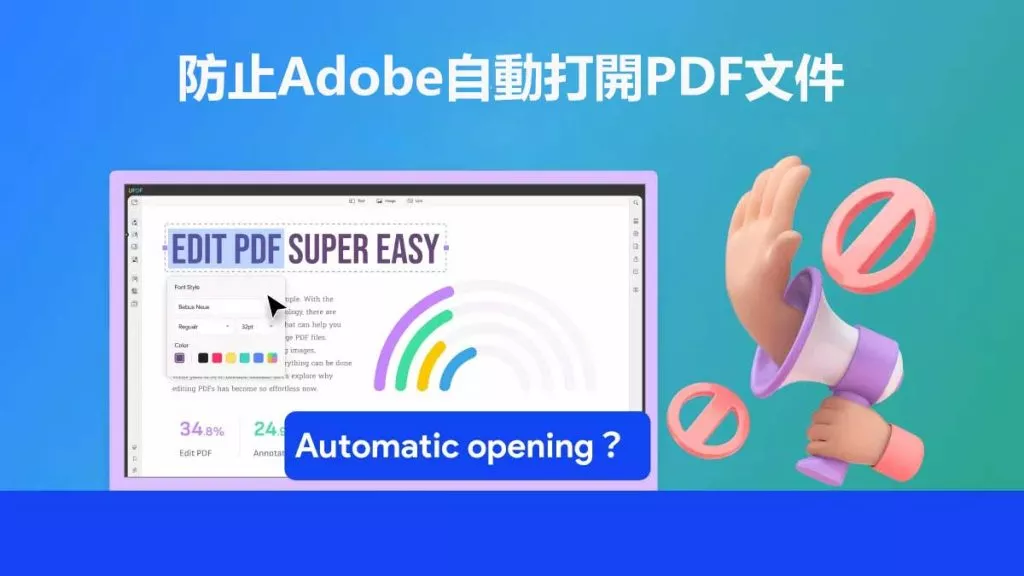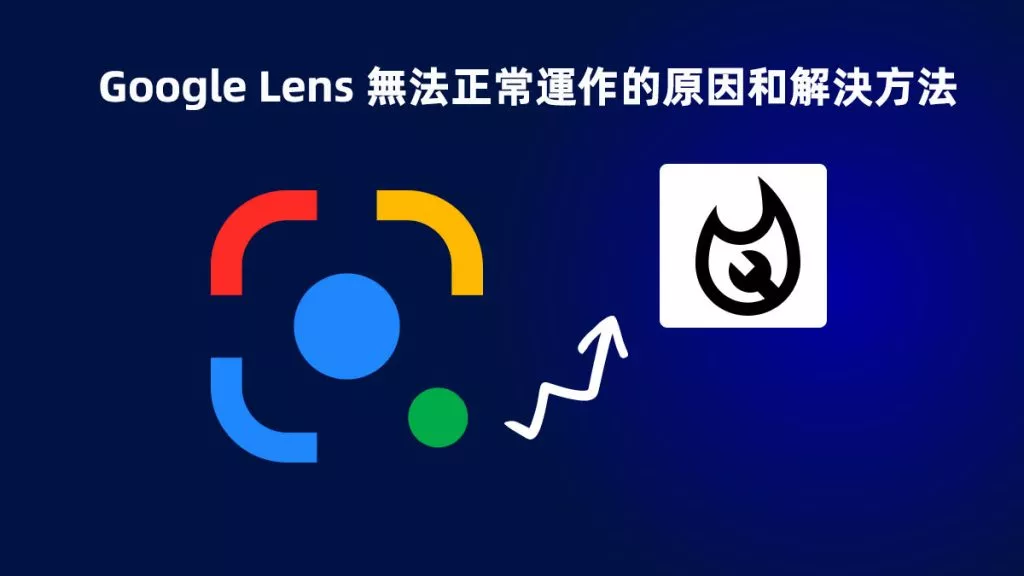我們經常難以在能有效處理資料,又不犧牲影像品質的檔案格式之間找到平衡。常見問題包括壓縮期間影像品質與保真度的流失,這會導致文件標準下降。一個可行的解決方法,是選擇 PDF 或者 TIFF 格式的檔案,以應對這些挑戰。
本文探討了這些問題,並詳細比較 PDF 和 TIFF 格式的特徵和区别。請完整閱讀本指南,了解 UPDF 如何讓您輕鬆在 PDF 和 TIFF 格式間轉換。立即下載 UPDF,以有效解決方案強化您的組織,讓文件管理更有效率。
Windows • macOS • iOS • Android 100% 安全性
第 1 部分:什麼是 PDF?
PDF格式最初被設計用於不依賴特定軟體或硬體來顯示文件。它是一種眾所周知的文件格式,並提供不同的變體,例如 PDF/A,這有助於保護文件內容不被更改。此外,透過 PDF 文件,使用者可以在不同裝置上保持文件的原始格式、字體和佈局。
PDF 類型
在探索 TIFF 檔案與 PDF 格式時,我們可以根據 PDF 的類型將其分為不同的類型。讓我們探索它的所有類型,以全面了解這種文件格式。
- 標準 PDF: 被視為標準 PDF 格式,通常用於線上分享和檢視文件。
- PDF/A (PDF 檔案): 主要由管理人員和檔案管理員用於長期文件儲存。此外,PDF/A 也限制了排除 JavaScript、音訊和視訊內容等功能。
- PDF/E: 這種類型的 PDF 可確保資訊(例如精確測量和技術細節)在文件中正確顯示。此外,它還滿足建築、工程和製造規範。
- PDF/X: 平面設計師和印刷專業人士通常使用這種 PDF 格式,旨在增強共享和列印過程中的圖形支援。
- PDF/VT: 與 PDF/X 類似,但具有額外的自訂功能,PDF/VT 非常適合印刷專業人士和平面設計師。
- PDF/UA: 此格式與輔助科技相容,可提升身心障礙者的可讀性和導航能力。
- PAdES: 根據主要立法制定 PDF 高級電子簽名標準。
- 可搜尋的 PDF:本質上是一個具有搜尋功能的標準 PDF 文件,透過使基於圖像的 PDF 可進行文字搜尋。
第 2 部分:什麼是 TIFF?
TIFF 代表標記影像檔案格式,是一種用於儲存影像和圖形的熱門檔案類型。它的創建是為了提供一種標準且靈活的方法來儲存具有不同顏色和解析度的高品質照片。此外,TIFF 檔案以其無損壓縮而聞名,可確保影像品質保持不變。它的適應性使其成為攝影、印刷等各個領域保持準確性的首選。
TIFF 格式的類型
說到 PDF 與 TIFF,TIFF 格式有多種類型。現在,讓我們討論一下每種為特定目的而設計的類型。
- 基準 TIFF: 作為標準 TIFF 格式,基線 TIFF 是一種支援不同壓縮方法和色彩空間的多功能選項。它為在各種應用程式中儲存影像提供了一個共同的基礎,而不會犧牲品質。
- TIFF/IT:此格式專為圖形藝術和印刷行業設計,遵循 ISO 12639 標準。使用者可以透過它確保專業地專注於列印環境中高品質影像的準確再現。
- TIFF/EP:它經過最佳化,可儲存攝影影像和元數據,並有助於全面記錄數位照片。通常與相機設定、日期和位置等資訊相關。
- TIFF/FX: TIFF/FX 專為傳真或傳真傳輸而設計,具有可靠且標準化的格式。您可以解決透過傳真機傳輸影像的特定要求。
第 3 部分:PDF 與 TIFF的區別

PDF 以其多功能性而聞名,可輕鬆地在不同裝置上共用和檢視文件。另一方面,TIFF 是印刷和出版領域的熱門選擇。讓我們詳細了解這兩種格式,以幫助您決定哪種格式適合您的需求和偏好。
| 指標 | TIFF | |
| 文件大小 | 當涉及TIFF 與 PDF 檔案大小時,PDF 通常具有較小的檔案大小,尤其是在有效壓縮的情況下。 | 相比之下,TIFF 往往會導致檔案體積較大。 |
| 設備支援 | 它們在各種設備和作業系統上都具有高度可訪問性。 | TIFF 可能需要特定的軟體才能查看,因此其可訪問性有限。 |
| 可搜尋性 | 它支援文字搜索,可以輕鬆找到內容。 | 通常需要額外的轉換步驟才能使基於圖像的內容可搜尋。 |
| 安全 | 您可以透過輸入密碼並控制誰可以檢視或列印 PDF 來增強 PDF 的安全性。 | 雖然您可以限制 TIFF 檔案中特定檢視器的訪問,但比較 PDF 和 TIFF 時,安全性選項是有限的。 |
| 編輯 | PDF 允許使用各種工具編輯文字和圖像。 | 這裡的編輯功能有限,有時需要轉換才能修改。 |
| 印刷 | 它保持一致的格式並且適合列印。 | 這些文件通常用於印刷和出版,因為它們可以實現準確和高品質的印刷。 |
| 可共享性 | 由於相容性和多功能性,它被廣泛接受和共享。 | 或者說,它不太方便共享,特別是當較小的文件大小至關重要時。 |
| 網路使用 | 與 TIFF 不同,PDF 通常用於網頁文件、表單和互動式內容。 | 由於檔案較大且互動性有限,它不受網路使用者的青睞。 |
| 法律可採性 | 由於具有數位簽章等高級功能,它們通常被接受為合法文件格式。 | 在保持影像保真度至關重要的情況下,TIFF 被視為合法。 |
第 4 部分:如何將 PDF 和 TIFF 格式相互轉換?
了解了什麼是 TIFF 檔案之後,我們向大家推薦UPDF,一款針對 PDF 相關任務的一體化解決方案。這個方便的工具可以輕鬆建立和轉換 PDF 和 TIFF 格式。它易於使用,並具有各種有效管理文件的功能。此外,該軟體的強大功能可讓您透過圖像、Word、Excel 和 PowerPoint 建立新的 PDF。
此外,UPDF 支援多種影像格式,以滿足您的特定要求。使用者可以將新建立的 PDF 轉換為 TIFF、BMP、JPEG、PNG 和 GIF。它使您能夠自訂頁面範圍並手動輸入頁碼以進行轉換過程。若要存取這些功能,請考慮下載 UPDF 以獲得靈活的文件管理體驗。
Windows • macOS • iOS • Android 100% 安全性
使用 UPDF 將 TIFF 轉換為 PDF 的步驟
UPDF 旨在在 PDF 和 TIFF 格式之間平滑切換,以確保無縫體驗。 UPDF 具有易於使用的介面,使將 TIFF 檔案轉換為 PDF 變得簡單。現在,讓我們按照簡單的步驟使用 UPDF 將您的 TIFF 檔案轉換為 PDF,以增加您的文件的多功能性。
說明: 首先,在您的裝置上開啟 UPDF 並存取其主介面。在此視窗中,導航到左上角並點擊“檔案”標籤以取得下拉式選單。現在,向下捲動選單,將滑鼠懸停在「建立」選項上,然後從建立選單中選擇「來自圖像的 PDF」選項。此操作可讓您從系統匯入 TIFF 檔案。現在,您的 TIFF 檔案已轉換為 PDF 並將在新視窗中開啟進行修改。
附加提示: 您只需將 TIFF 檔案從系統拖曳到 UPDF 上即可,UPDF 會自動將其作為 PDF 開啟。此外,左鍵單擊您的 TIFF 檔案並選擇 UPDF 作為開啟檔案的來源以建立 PDF。
我們強烈建議您今天下載 UPDF 來了解它的實用性,了解如何輕鬆地將 TIFF 轉換為 PDF 來滿足您的需求。
Windows • macOS • iOS • Android 100% 安全性
透過 UPDF 將 PDF 轉換為 TIFF 的逐步指南
UPDF 雙向運作,讓文件管理變得簡單又有效率。除了從 TIFF 建立 PDF 之外,它還允許您將 PDF 轉換為 TIFF。在以下部分中,您將找到執行此操作的簡單易行的程序。
步驟 1. 在 UPDF 上開啟 PDF 並進入匯出 PDF 模式
在您的系統上下載 UPDF 後,啟動此轉換器並將 PDF 匯入 UPDF PDF 轉換器。一旦您將 PDF 新增至此工具,您將被導向到一個新視窗。在此畫面上,前往右側工具列並選擇“匯出 PDF”圖示。現在,您必須從“匯出 PDF”功能表中選擇“圖像”功能。

步驟2.選擇TIFF作為輸出格式並進行轉換
然後,螢幕中間會出現一個小視窗。因此,從影像下拉選單中選擇“TIFF”作為輸出格式。在這裡,您可以根據您的要求製作客製化頁面。最後,點擊「匯出」按鈕即可完成轉換過程。

結論
選擇 TIFF 檔案還是 PDF取決於具體需求和偏好。 PDF 以其適應性而聞名,而 TIFF 在保持列印準確性方面更勝一籌。然而,最佳解決方案在於無縫連接這些格式的工具。 UPDF 成為完美的選擇,它為創建和轉換 PDF 和 TIFF 提供了非常好的使用體驗。
憑藉其簡單的介面和廣泛的功能,它為有效的文件處理提供了強大的解決方案。若要體驗 UPDF 的優勢,請立即下載 UPDF 和升級到 UPDF Pro 以獲得更進階的管理體驗。
Windows • macOS • iOS • Android 100% 安全性
 UPDF
UPDF
 Windows
Windows Mac
Mac iPhone/iPad
iPhone/iPad Android
Android UPDF AI 在線
UPDF AI 在線 UPDF 數位簽名
UPDF 數位簽名 PDF 閱讀器
PDF 閱讀器 PDF 文件註釋
PDF 文件註釋 PDF 編輯器
PDF 編輯器 PDF 格式轉換
PDF 格式轉換 建立 PDF
建立 PDF 壓縮 PDF
壓縮 PDF PDF 頁面管理
PDF 頁面管理 合併 PDF
合併 PDF 拆分 PDF
拆分 PDF 裁剪 PDF
裁剪 PDF 刪除頁面
刪除頁面 旋轉頁面
旋轉頁面 PDF 簽名
PDF 簽名 PDF 表單
PDF 表單 PDF 文件對比
PDF 文件對比 PDF 加密
PDF 加密 列印 PDF
列印 PDF 批量處理
批量處理 OCR
OCR UPDF Cloud
UPDF Cloud 關於 UPDF AI
關於 UPDF AI UPDF AI解決方案
UPDF AI解決方案  AI使用者指南
AI使用者指南 UPDF AI常見問題解答
UPDF AI常見問題解答 總結 PDF
總結 PDF 翻譯 PDF
翻譯 PDF 解釋 PDF
解釋 PDF 與 PDF 對話
與 PDF 對話 與圖像對話
與圖像對話 PDF 轉心智圖
PDF 轉心智圖 與 AI 聊天
與 AI 聊天 PDF 轉成 Word
PDF 轉成 Word PDF 轉成 Excel
PDF 轉成 Excel PDF 轉成 PPT
PDF 轉成 PPT 使用者指南
使用者指南 技術規格
技術規格 產品更新日誌
產品更新日誌 常見問題
常見問題 使用技巧
使用技巧 部落格
部落格 UPDF 評論
UPDF 評論 下載中心
下載中心 聯絡我們
聯絡我們